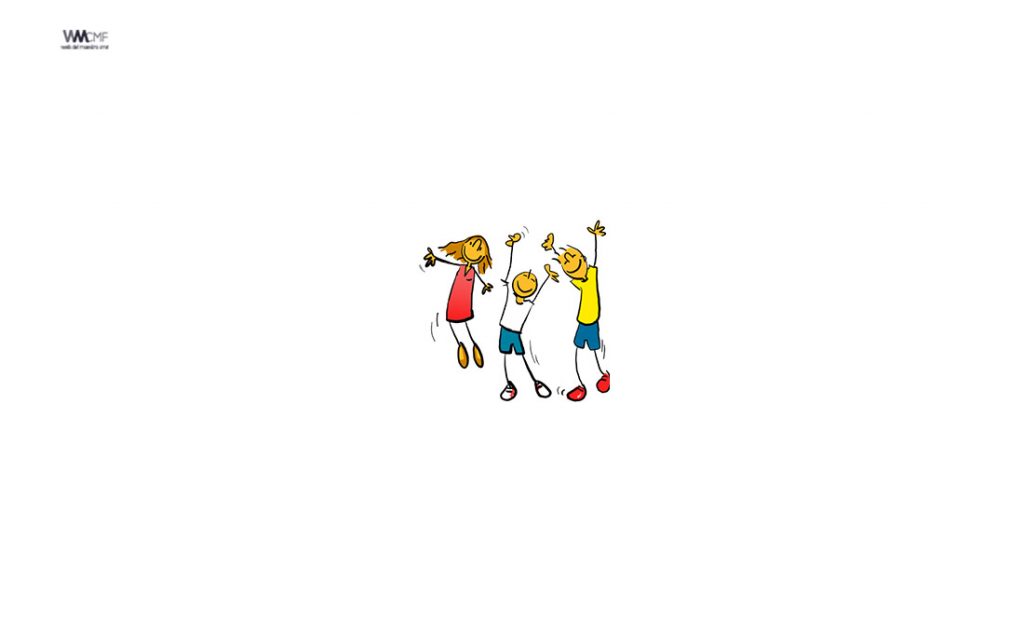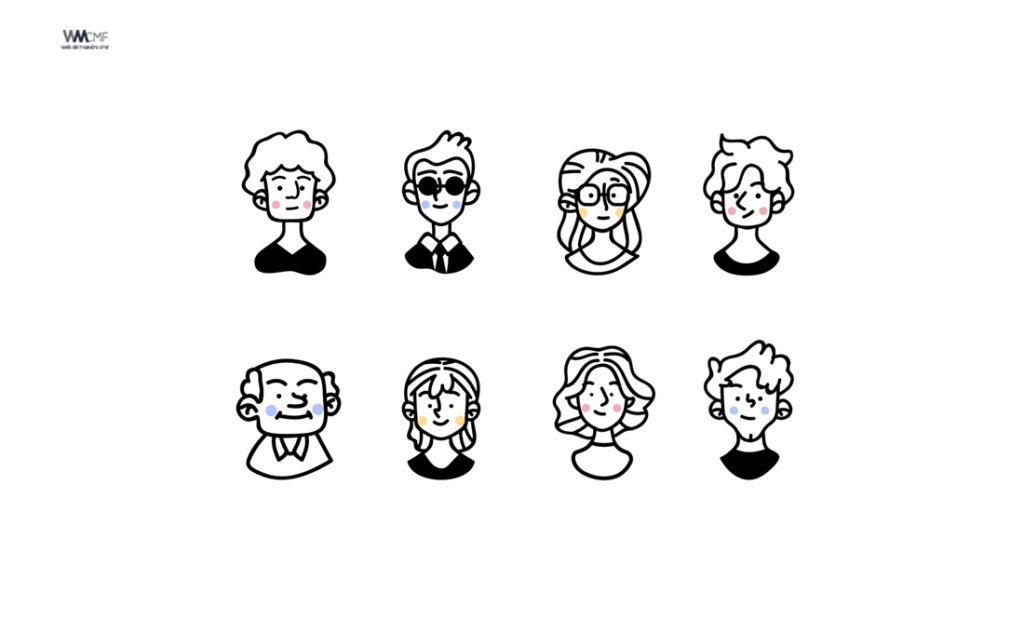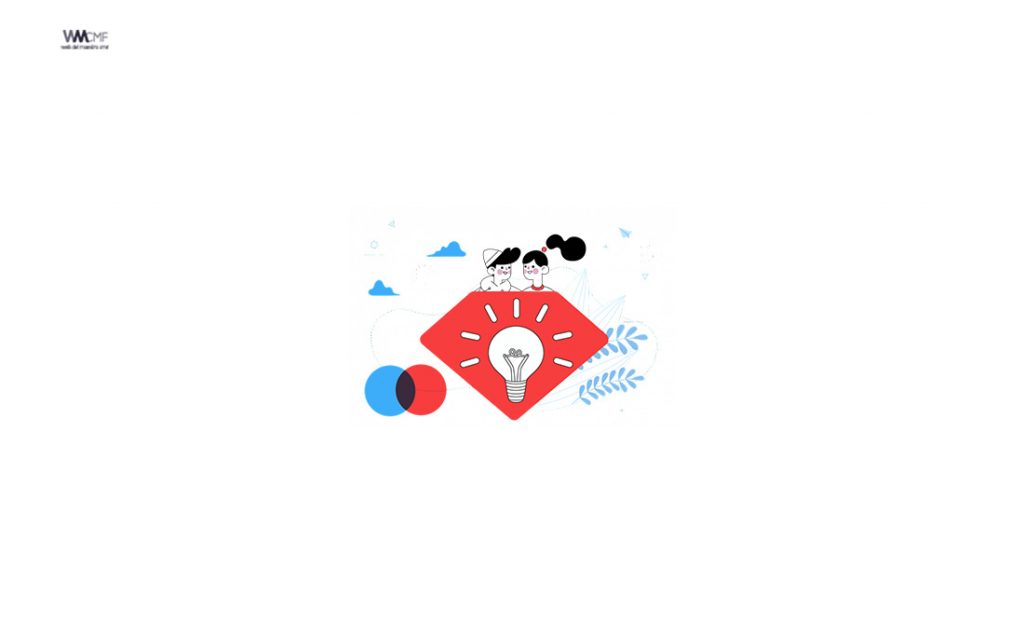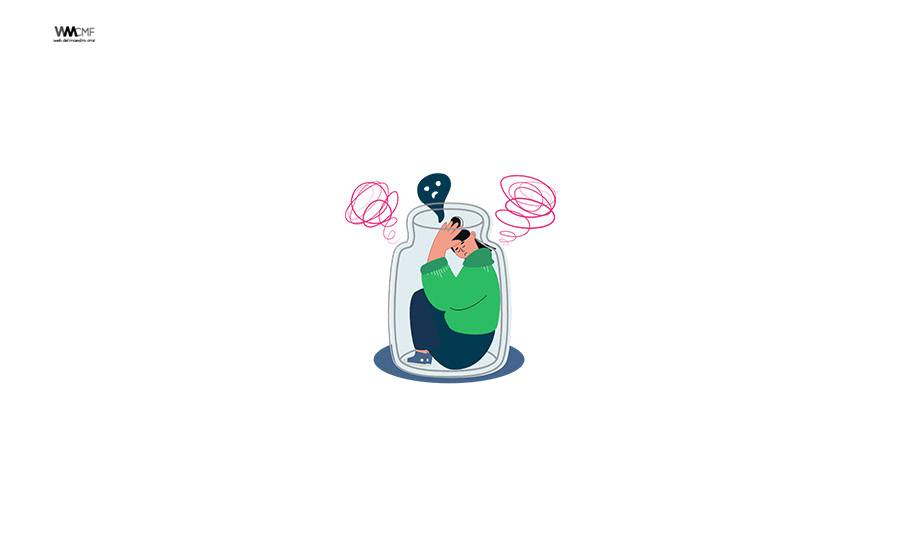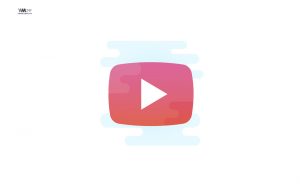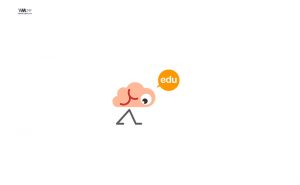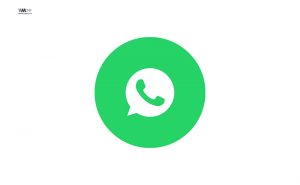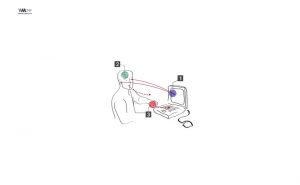Millones de profesionales de todo el mundo se han pasado estos días al teletrabajo debido a la epidemia del coronavirus. Plataformas como Microsoft Teams, Google Classroom o Cisco Webex se han convertido en herramientas imprescindibles para trabajar en equipo a distancia y mantener videoconferencias.
Microsoft ha compartido algunas cifras que certifican cómo se ha disparado el uso de este tipo de herramientas en la última semana. La multinacional de software asegura que ha pasado de 32 millones de usuarios diarios en todo el mundo a fecha de 11 de marzo a los 44 millones de usuarios diarios que registró ayer 18 de marzo. Además, crece el número de organizaciones que lo usan masivamente: si antes de la crisis 14 compañías tenían más de 100.000 usuarios de Microsoft Teams, ahora la cifra asciende ya a 20 grandes corporaciones .
Ahora más que nunca, queremos compartirles únicamente con fines educativos y de formación permanente, «12 características de Microsoft Teams para teletrabajar en tiempos de crisis», que fue escrito por Miguel Tabera Pacheco y publicado en el portal Mad Point.Esperamos que la siguiente información les sea de utilidad para toda la comunidad docente.
A continuación, presentamos 12 características que quizás no conocías y que pueden ayudar enormemente en la gestión del teletrabajo en épocas de crisis.
1. Mensajes de estado
Microsoft Teams posee un tesoro escondido extremadamente útil, los mensajes de estado. Esta funcionalidad permite definir un mensaje personalizado que otros usuarios podrán leer cuando intenten interactuar contigo. Permite gestionar distintas situaciones en las que quieras informar de tu estado. Por ejemplo, informar que estás en una ubicación concreta, informar si has tenido un problema y no estás disponible, gestionar una ausencia por vacaciones o simplemente avisar si no quieres que te contacten o si quieres delegar en alguien.
La interfaz es similar en la aplicación web, de escritorio y móvil, lo ofrece mucha agilidad para cambiar el mensaje estés donde estés. Para ello, basta desplegar el menú del usuario y seleccionar la opción “Definir mensaje de estado”:
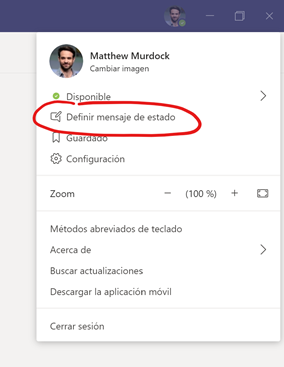
La interfaz permite definir fácilmente el estado e incluso indicar cuánto tiempo se desea que dure el mensaje:
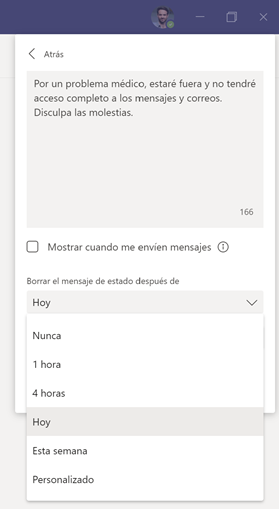
Una característica muy desconocida es la de realizar una mención. Las menciones permitirán informar a otros usuarios que delegas los mensajes en una persona de confianza:
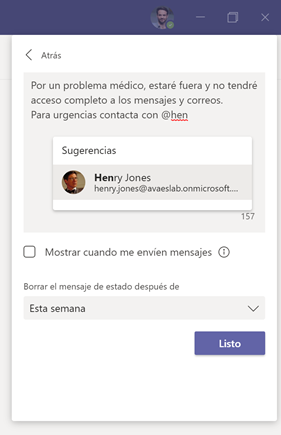
Finalmente, el check que hay debajo de la caja de texto permitirá que el mensaje se muestre sobre la ventana de chat cada vez que un usuario intente escribirte:
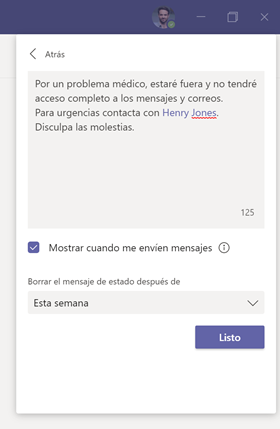
Un banner en Microsoft Teams te avisará que tienes el mensaje de estado personalizado y te permitirá alterarlo:
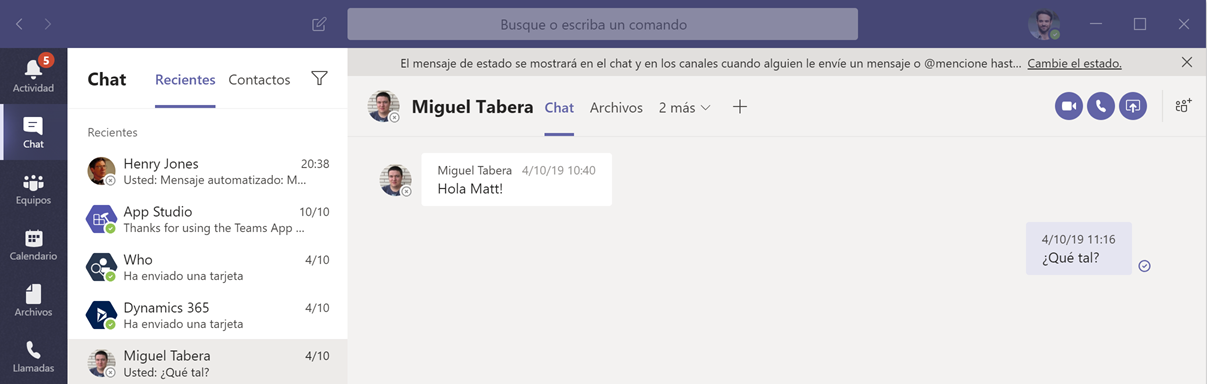
Como hemos mencionado a un usuario para delegar los mensajes, éste recibirá un aviso:
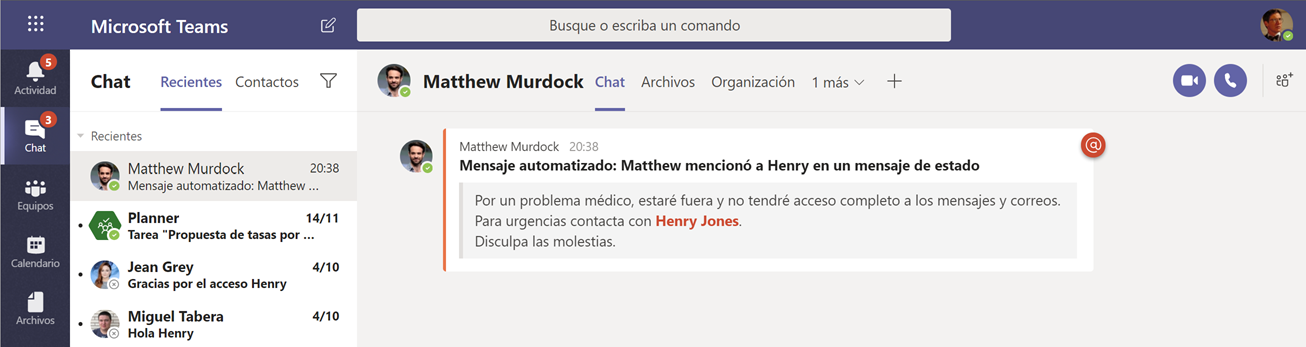
A partir de este momento, el resto de los usuarios de la organización verá el mensaje de estado en distintas ubicaciones de Microsoft Teams cuando intente interactuar contigo. Por ejemplo, si intentan iniciar o reanudar una conversación por chat, verán el mensaje:

Haciendo clic en el nombre de la persona de contacto, se podrá ver su ficha e iniciar una conversación con él:
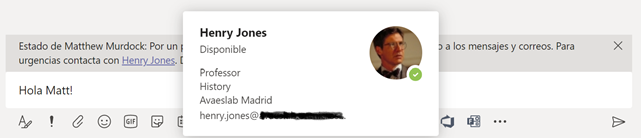
También se podrá ver el mensaje en cualquier ubicación en la que abran la ficha del usuario:
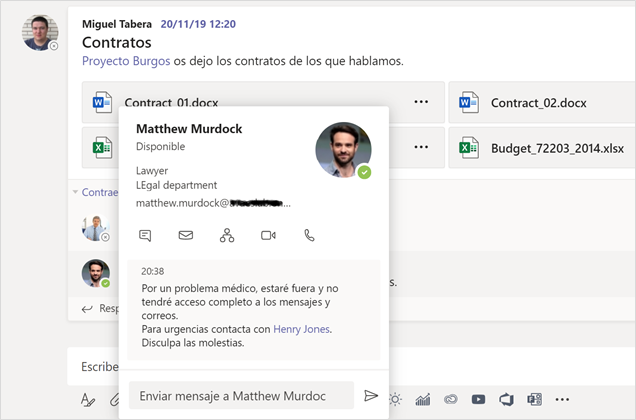
Y también se verá cuando intenten mencionarte en un chat:
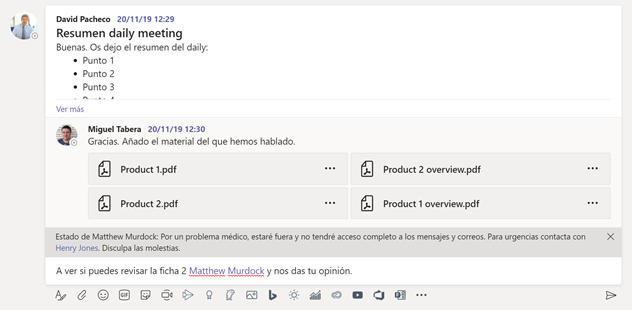
Y si no tienes nada que notificar, siempre puedes contribuir con mensajes de utilidad al resto de compañeros
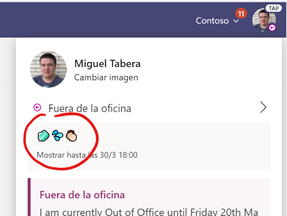
2. Difuminar o cambiar el fondo
En épocas en las que los usuarios pasen mucho tiempo trabajando desde casa, es complicado gestionar las interrupciones durante una reunión, sobre todo si se tiene niños en casa.
Para evitar que aparezcan intrusos en nuestra señal de vídeo durante una reunión, Microsoft Teams ofrece una funcionalidad para difuminar el fondo y centrarse sólo en tu imagen:

El resultado es sorprendente:
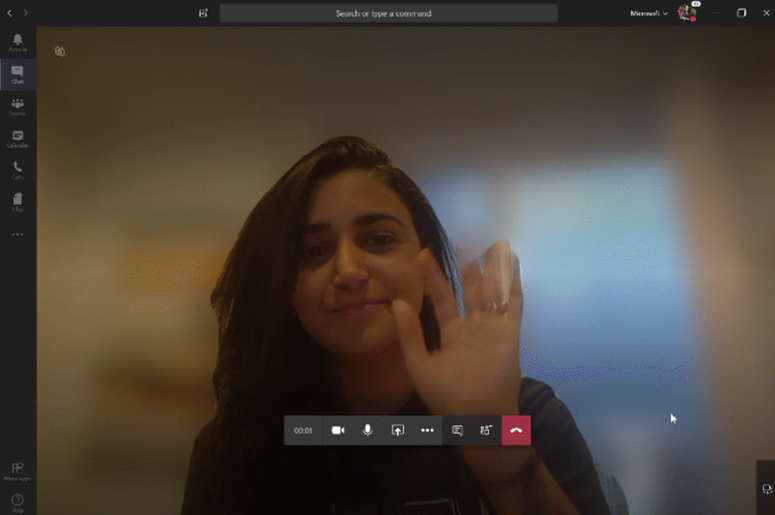
Además, dentro de poco podremos personalizar más la experiencia con fondos personalizados:
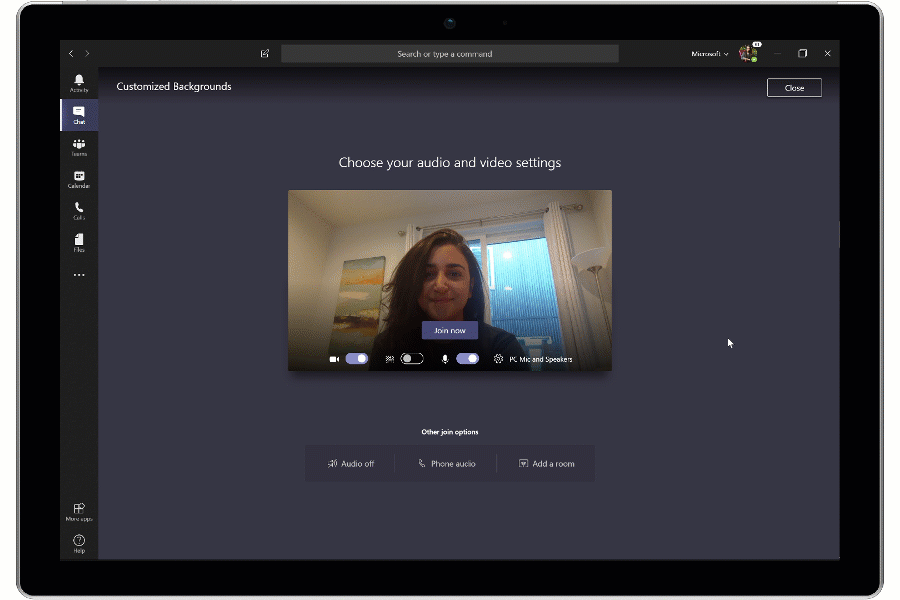
3. Turnos
Microsoft Teams cuenta con multitud de características centradas en los firstline workers, que son el conjunto de usuarios que no trabajan en una oficina o que el PC no es su herramienta de trabajo habitual. Este colectivo de usuarios necesita trabajar con herramientas de gestión, colaboración y comunicación en su día a día. Una de las características para firstline workers (muy útil en comercios, hospitales, hoteles…) es la de Turnos (o Shifts en inglés).
Turnos permite realizar una programación de turnos para los empleados. Los empleados podrán visualizar sus turnos, intercambiarlos con los compañeros, solicitar nuevos turnos y pedir ausencias, vacaciones y bajas. Se puede utilizar tanto en el PC como en un dispositivo móvil:
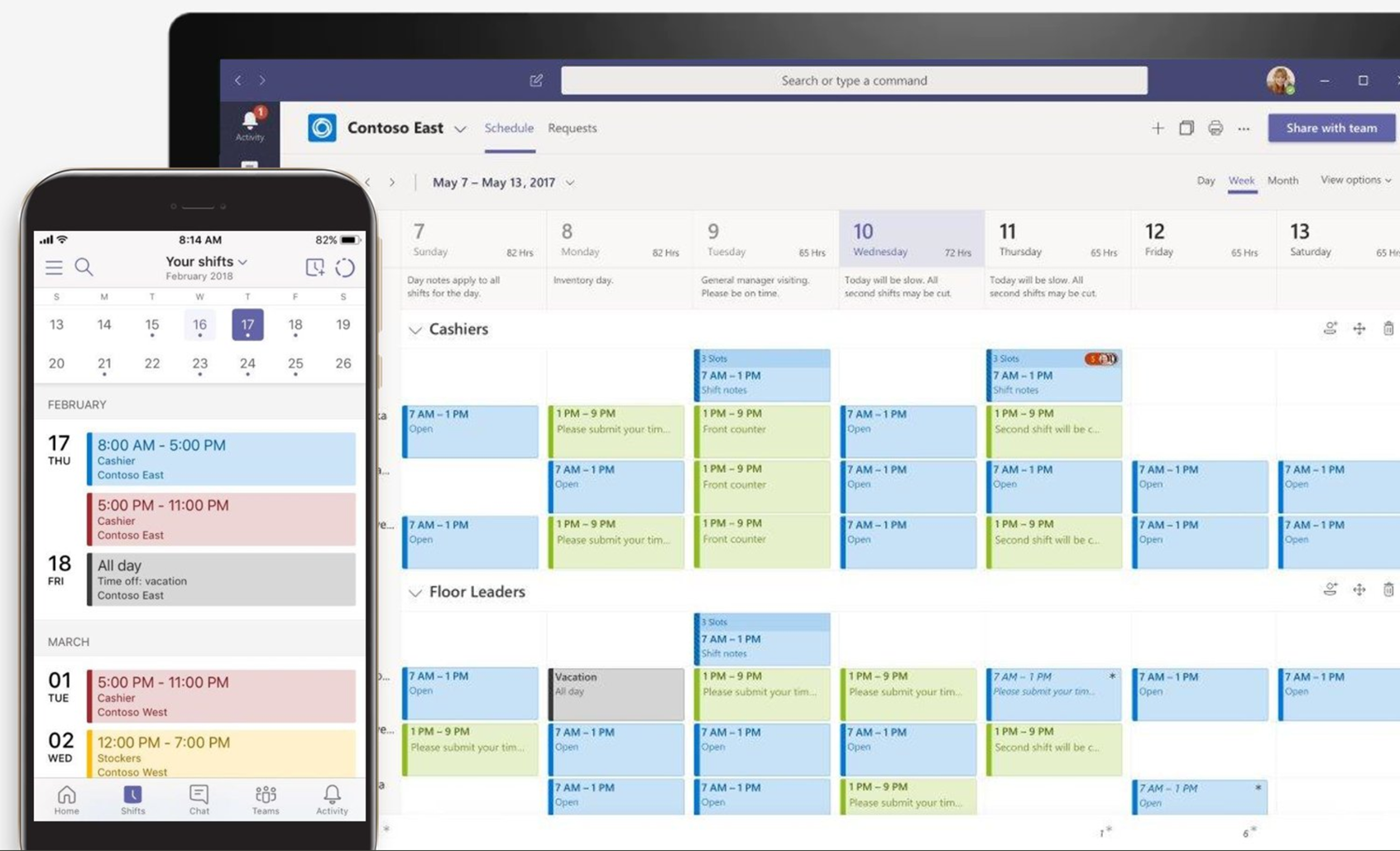
Turnos está desplegado al completo en Office 365 y se puede habilitar desde la configuración de Microsoft Teams. Es posible incluso anclarlo a la barra principal de la aplicación:
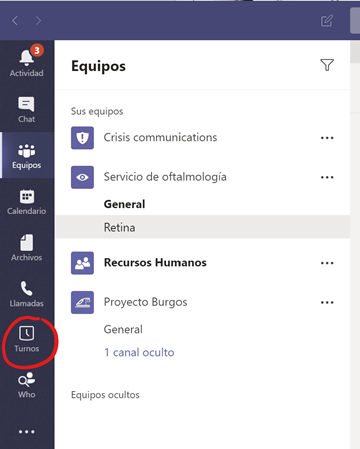
4. Fichar en el trabajo
Si los usuarios forman parte de una programación de Turnos, podrán tener acceso al reloj de fichar. Con esta funcionalidad será posible controlar el tiempo de trabajo para los usuarios remotos y, además, cumplir con los requerimientos legales.
El reloj para fichar está disponible en las aplicaciones móviles de Microsoft Teams. Permite iniciar un turno, pararlo al terminar y gestionar tiempos de descanso durante el turno.
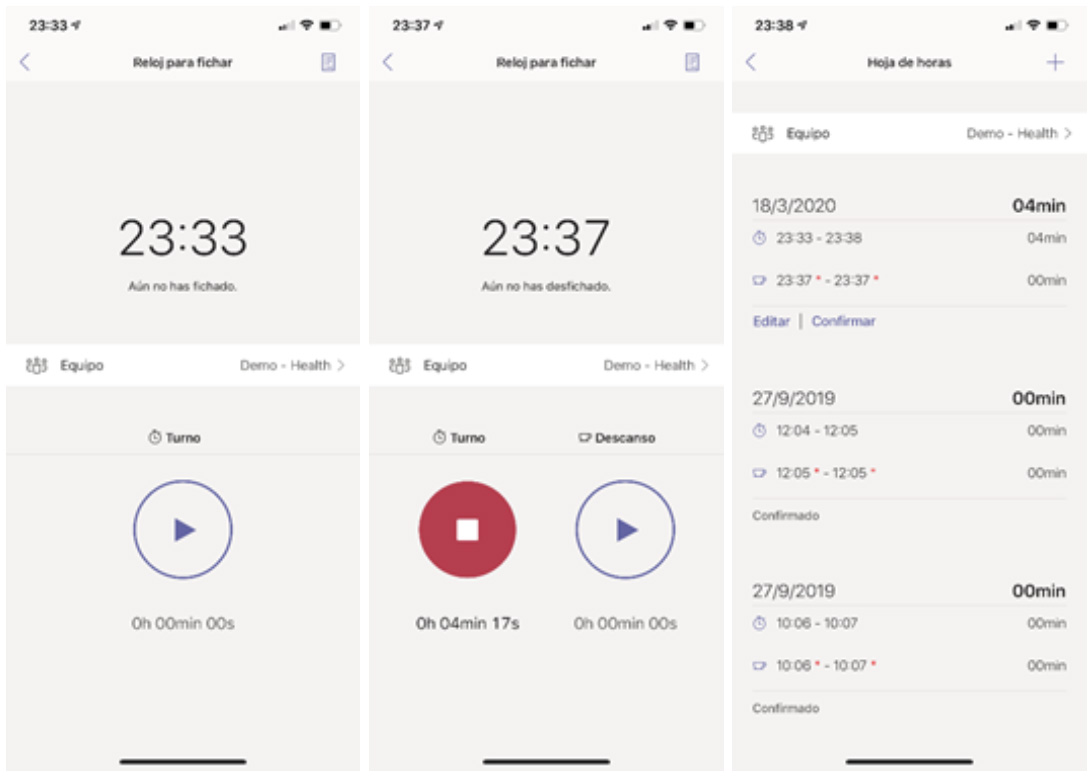
Los administradores pueden exportar en formato Excel un resumen de todos los turnos de trabajo de todos los empleados.
5. Power App para gestión de crisis
El equipo de producto de Power Apps ha lanzado una serie de plantillas y guías que te permiten diseñar una Power App para poder hacer una correcta gestión de una situación de crisis, en la que se proporciona multitud de utilidades para una compañía y para sus empleados.
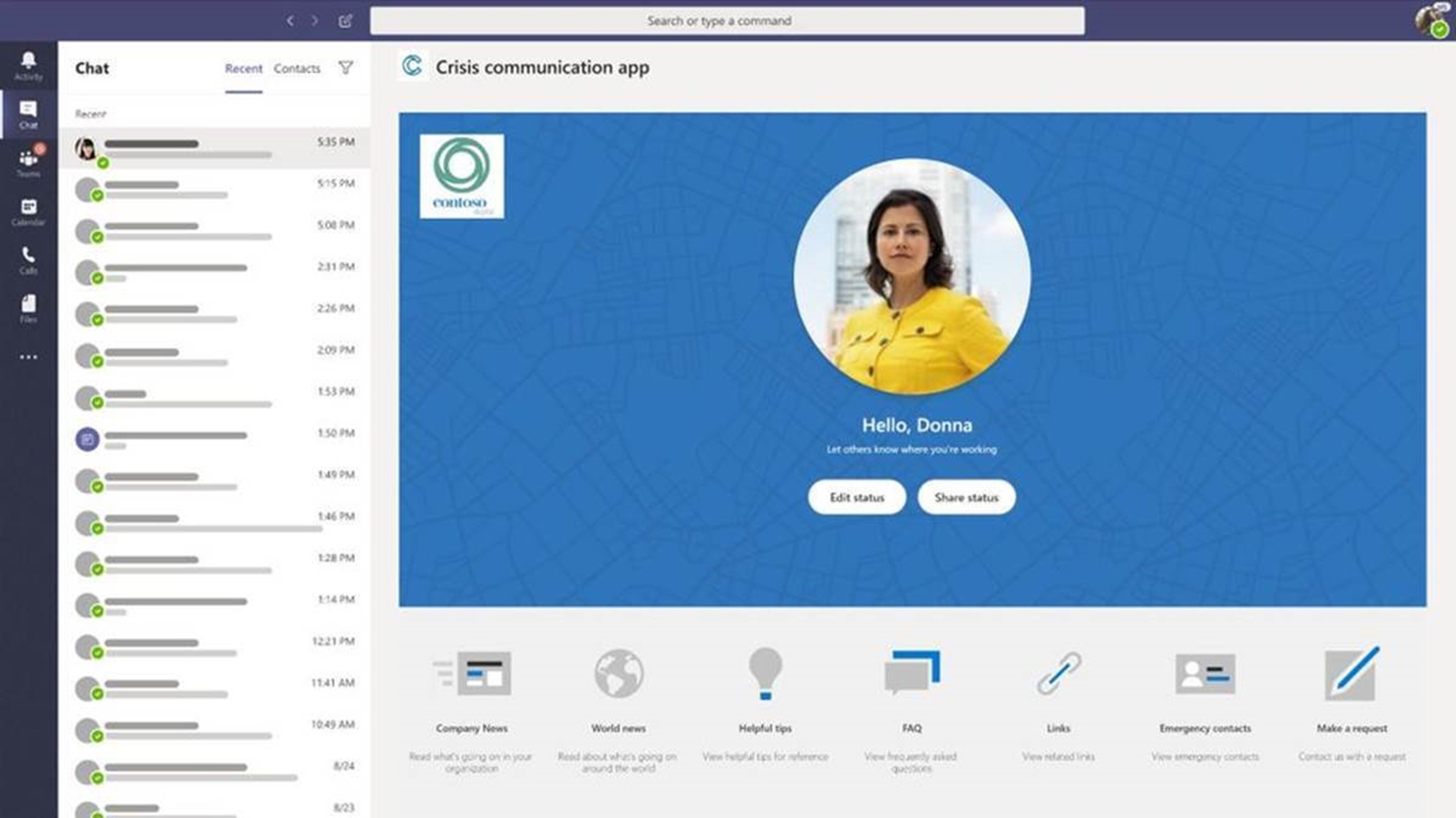
Esta aplicación cuenta con funcionalidades para publicar noticias de la compañía, noticias mundiales sobre el estado de una crisis, consejos, bots con preguntas y respuestas y enlaces de interés. También cuenta con una utilidad en la que los usuarios, tanto en móvil como dentro de Microsoft Teams, podrán seleccionar cual es su estado y ubicación actual y compartirlo con sus compañeros:

Esta Power App puede hacer uso de una nueva característica de Microsoft Teams que permite anclar aplicaciones en el menú lateral, dándoles el mismo peso que los chats, equipos, llamadas y documentos:

Si quieres saber más sobre esta Power App, puedes consultar los siguientes enlaces:
- Post original del equipo de Power Apps con información sobre la aplicación:
- Repositorio de GitHub con el pack de plantillas:v>
- Vídeo informativo:
- Vídeo con guía de despliegue:
- Guía para integrar en Microsoft Teams:
6. Conecta con personas fuera de tu organización
Con Microsoft Teams, es posible organizar reuniones online tanto con personas de dentro de la organización como con personas externas a la organización. Tanto en las convocatorias generadas en Outlook como las de Microsoft Teams, es posible añadir direcciones de correo internas y direcciones de correo externas para poder reunirse con invitados. Microsoft Teams enviará la invitación con las instrucciones y enlaces para que puedan unirse a la reunión online.
Los usuarios invitados se podrán unir a través del enlace, introducirán su nombre y se podrán unir a la reunión desde un navegador sin tener que instalar plug-ins adicionales y sin necesidad de descargar el cliente de Microsoft Teams.
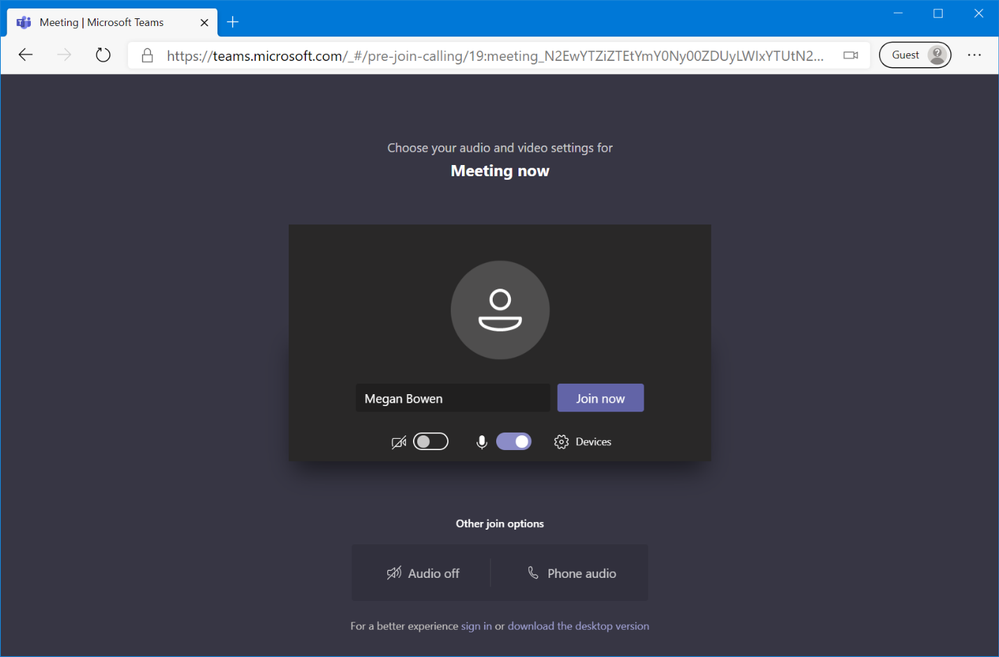
Se deberá revisar la configuración en el Centro de Administración de Microsoft Teams para asegurarse que se permite el acceso de invitados a las reuniones.
7. Central de noticias corporativa
La integración de Microsoft Teams y SharePoint Online es cada vez más profunda. Es posible incrustar dentro de un equipo de Microsoft Teams, cualquier página moderna de SharePoint. Gracias a ello, es posible utilizar la funcionalidad de noticias de SharePoint para diseñar una central de noticias para que la compañía pueda lanzar comunicados a los empleados en tiempos de crisis para informar sobre restricciones en viajes, restricción en asistencia a eventos, cuarentenas, nuevas directivas etc.
Para implementarlo, se debe acceder al sitio de SharePoint asociado al equipo de Microsoft Teams. En el sitio se debe componer una página moderna de SharePoint utilizando textos y alguna webpart que visualice las noticias (será necesario haber creado previamente alguna noticia para visualizar el resultado final). El aspecto de la página sería este:
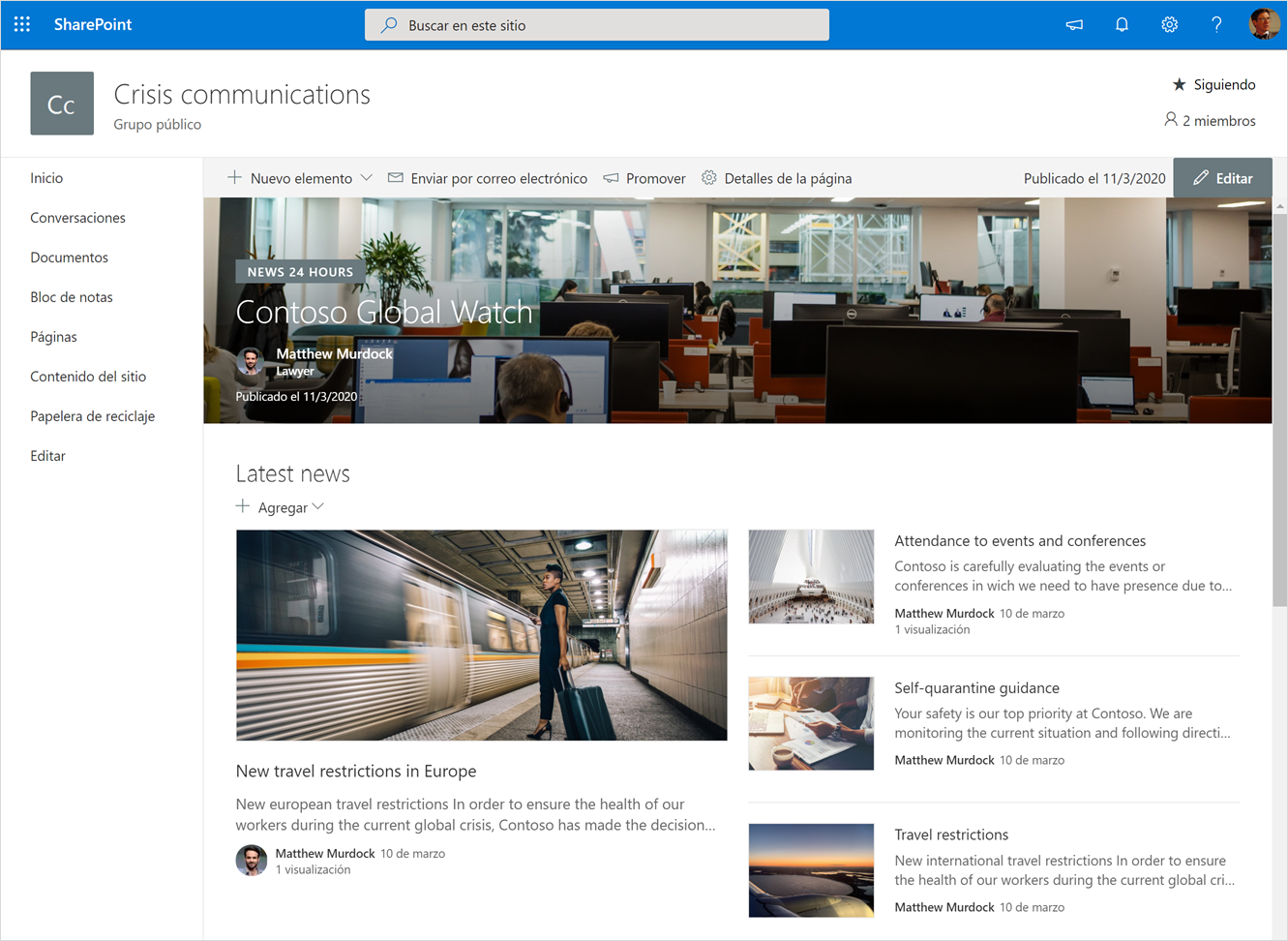
A continuación, en un equipo de Microsoft Teams añadiremos una pestaña de tipo “SharePoint” y le pasaremos la URL de la página:
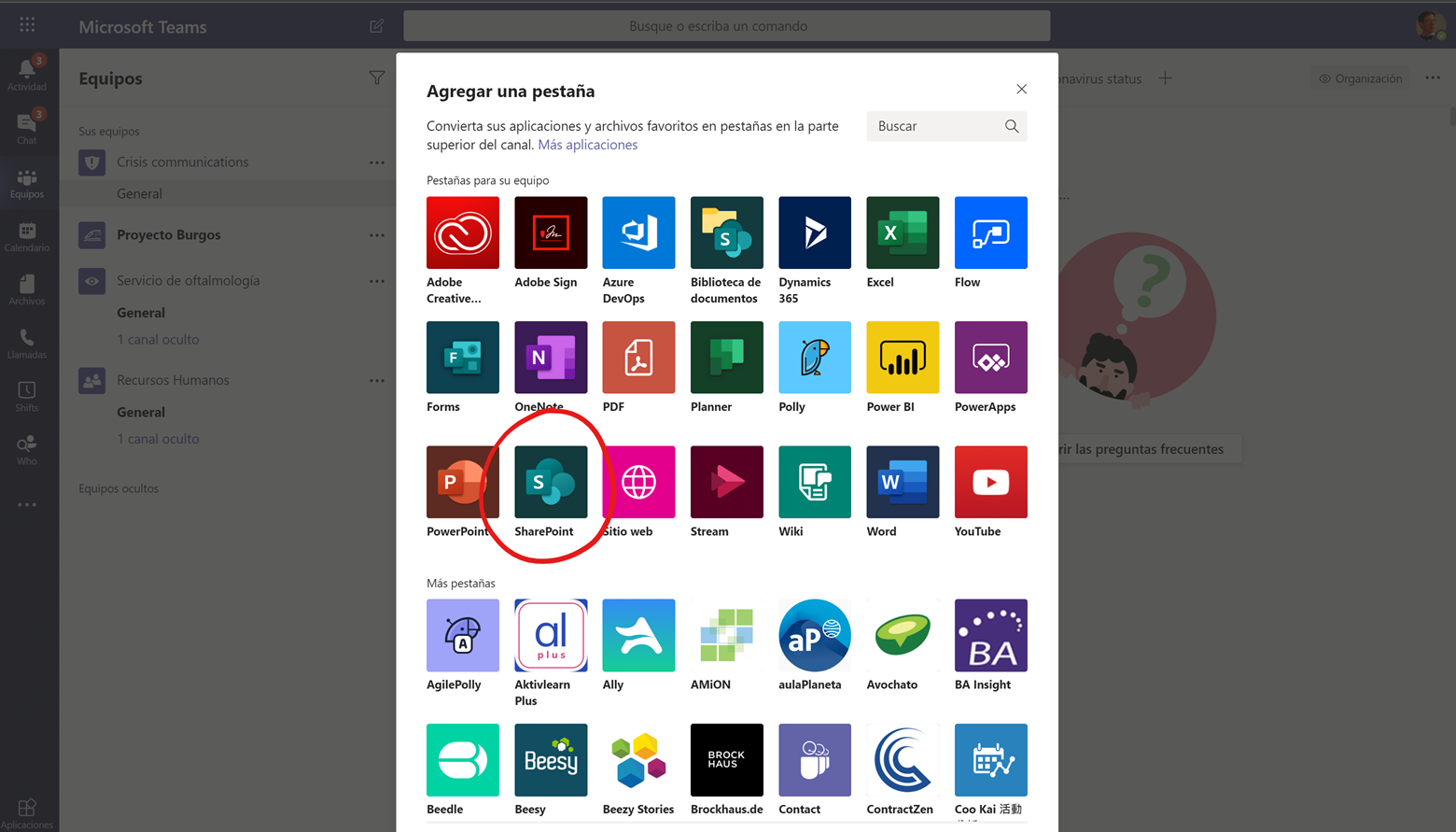
El resultado será el siguiente, una sección de noticias corporativas dentro de un equipo:
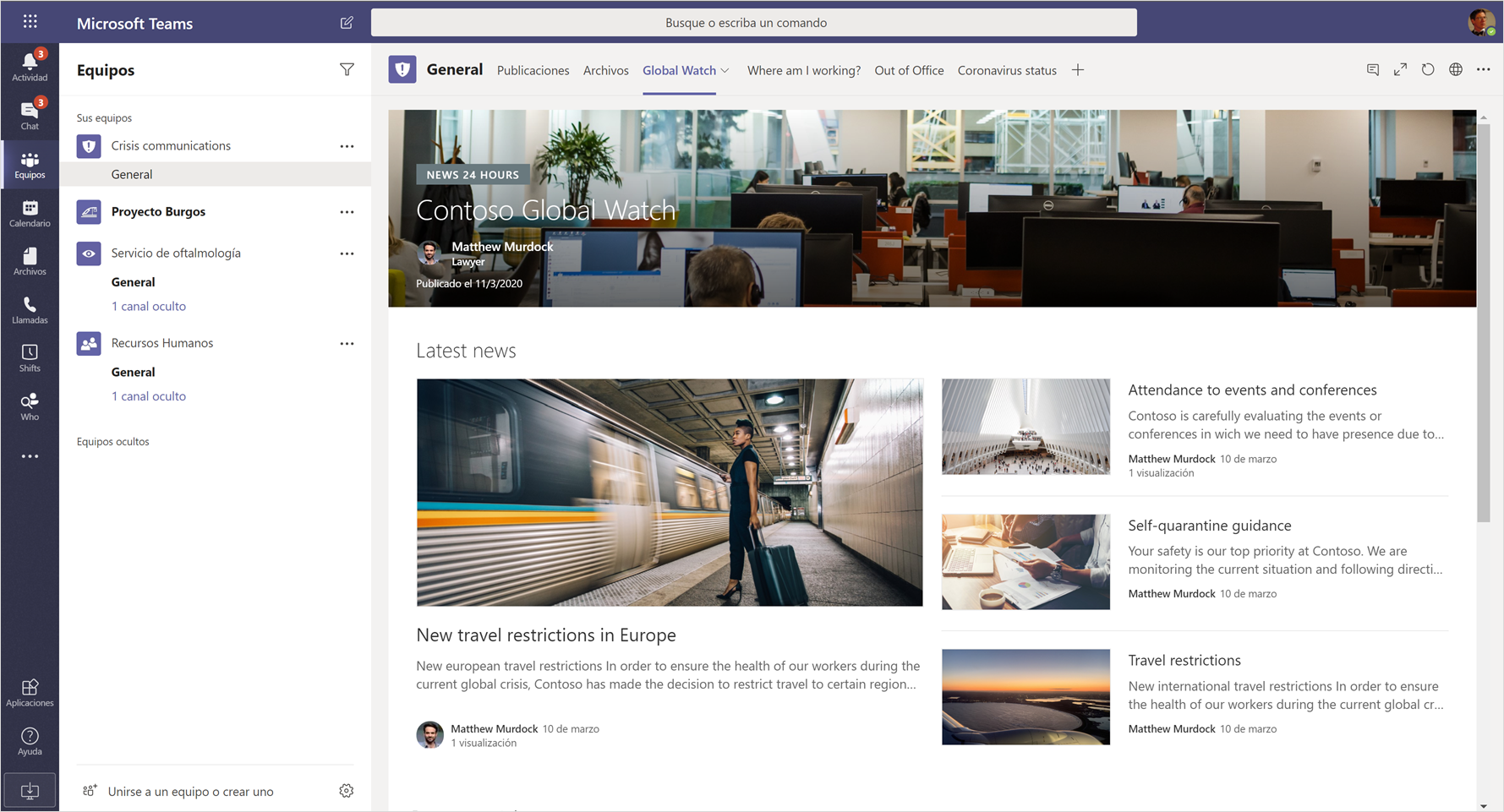
Al acceder a una noticia, podremos visualizarla dentro del equipo:
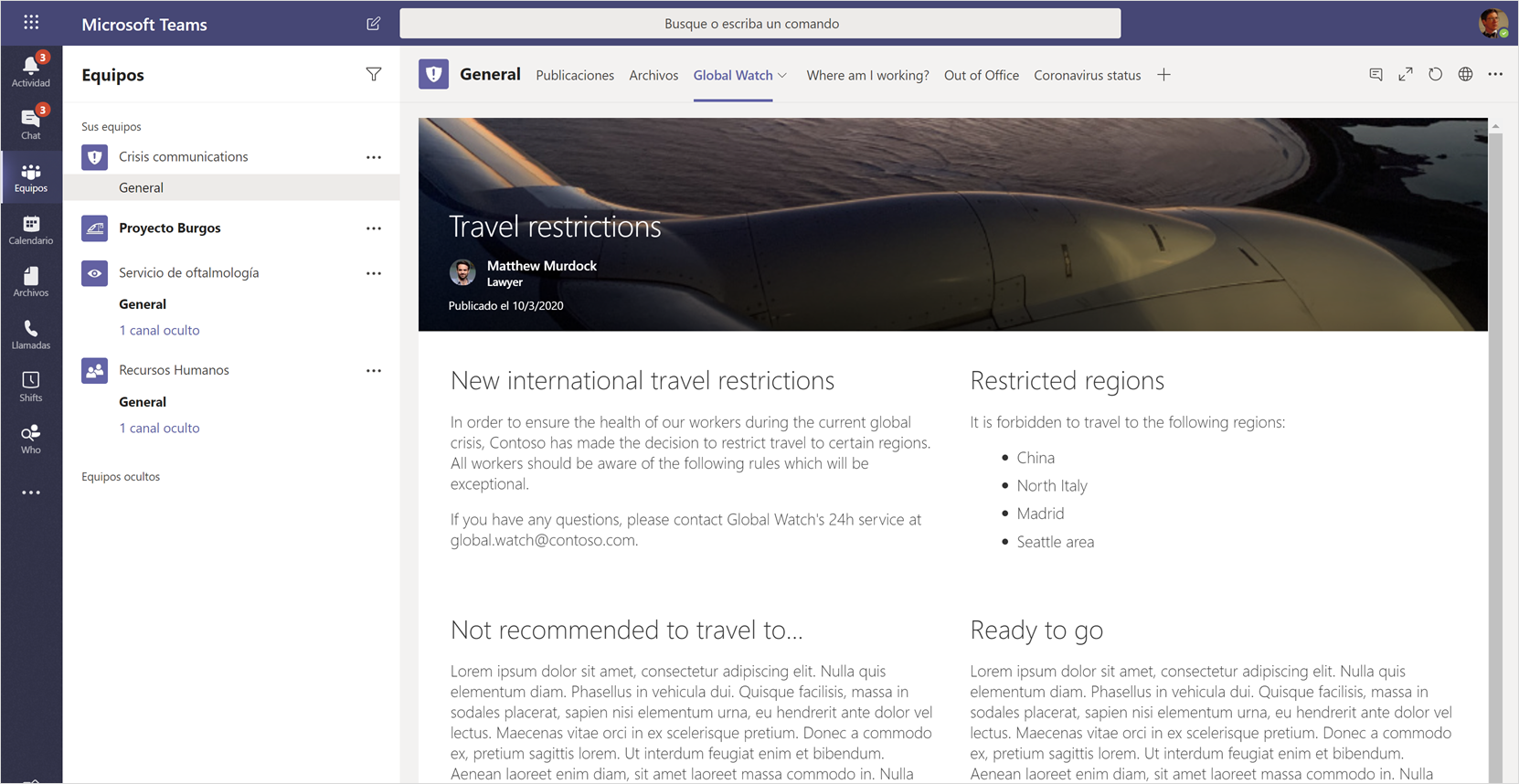
8. Gestión unificada de tareas
Aunque aun no está disponible, pronto recibiremos una nueva funcionalidad para realizar una gestión unificada de tareas dentro de Microsoft Teams. Esta vista mostrará todas las tareas que tengamos en Office 365, independientemente del lugar del que procedan. Veremos tareas de los servicios de To-Do, Planner, canales de Teams, Project y Outlook. Los usuarios tendrán vistas personales para ver tareas asignadas a uno mismo, prioridad, fecha de inicio o de vencimiento… Además, se podrá consultar las tareas en modo lista, dashboard, gráficos, horarios, etc. Está funcionalidad quedará también anclada en la barra izquierda de Microsoft Teams y llegará en breve.
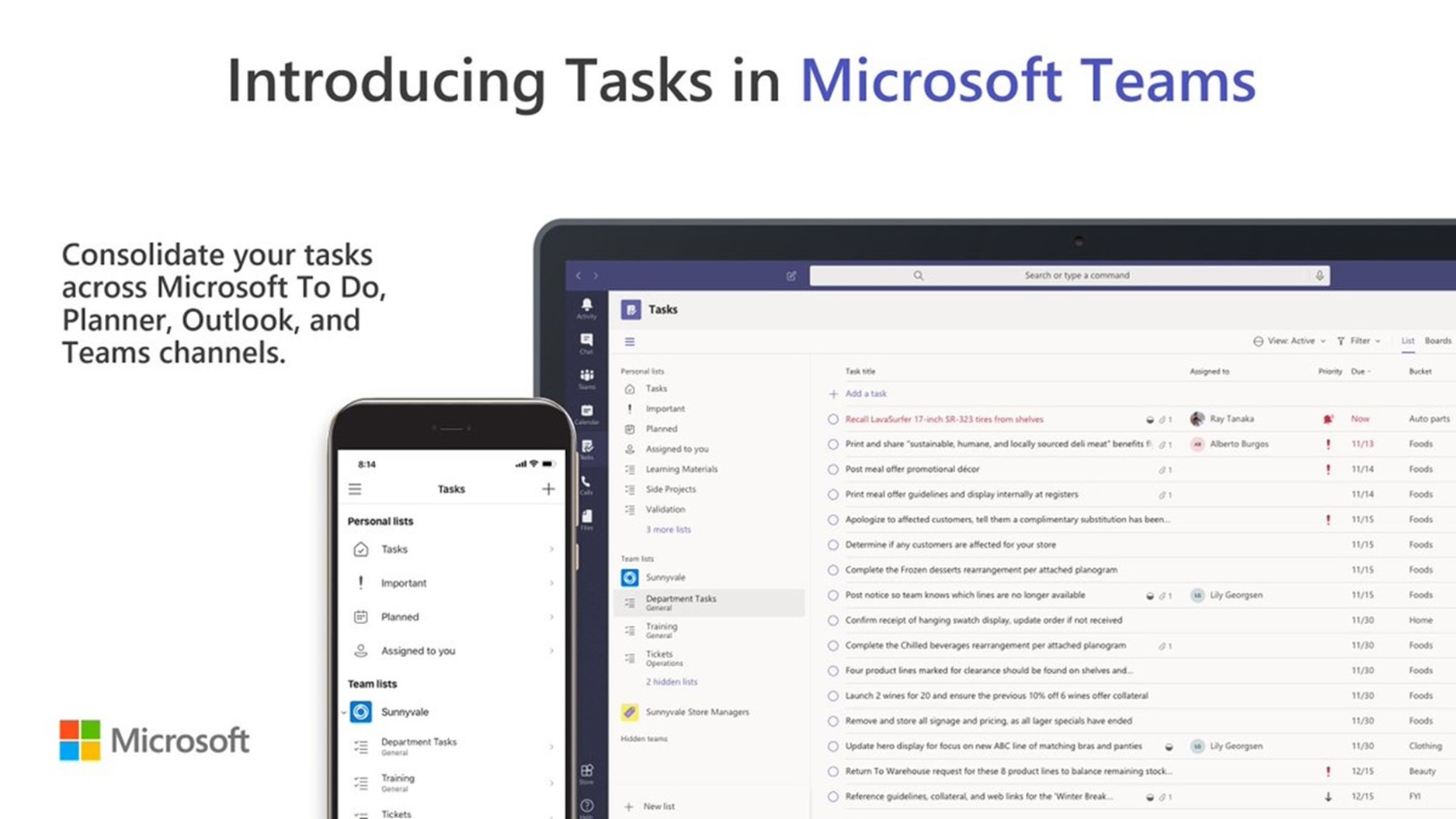
9. Walkie Talkie
Además de las características ya conocidas de comunicación como los chats, llamadas y videollamadas, se ha presentado una nueva experiencia ágil de comunicación que llegará en preview el primer semestre de 2020. La funcionalidad de Walkie Talkie proporciona un sencillo botón que habrá que pulsar para hablar y enviará el audio inmediatamente al destinatario. Permitirá enviar mensajes cortos y convertirá a los smartphones y tablets de la compañía en un auténtico walkie talkie.
Esta funcionalidad nativa de Microsoft Teams tiene también una clara orientación a los firstline workers con un objetivo de comunicación ágil y diaria. Walkie Talkie proporciona funcionalidad avanzada como la eliminación de ruidos de fondo y de conversaciones cruzadas. Al trabajar con la conexión de datos o Wi-Fi del dispositivo, será posible hacer comunicación incluso en diferentes zonas geográficas.
Walkie Talkie trabajará en todos los sistemas operativos y se integrará con el recién presentado Samsung Galaxy XCover Pro, un dispositivo diseñado especialmente para firstline workers.
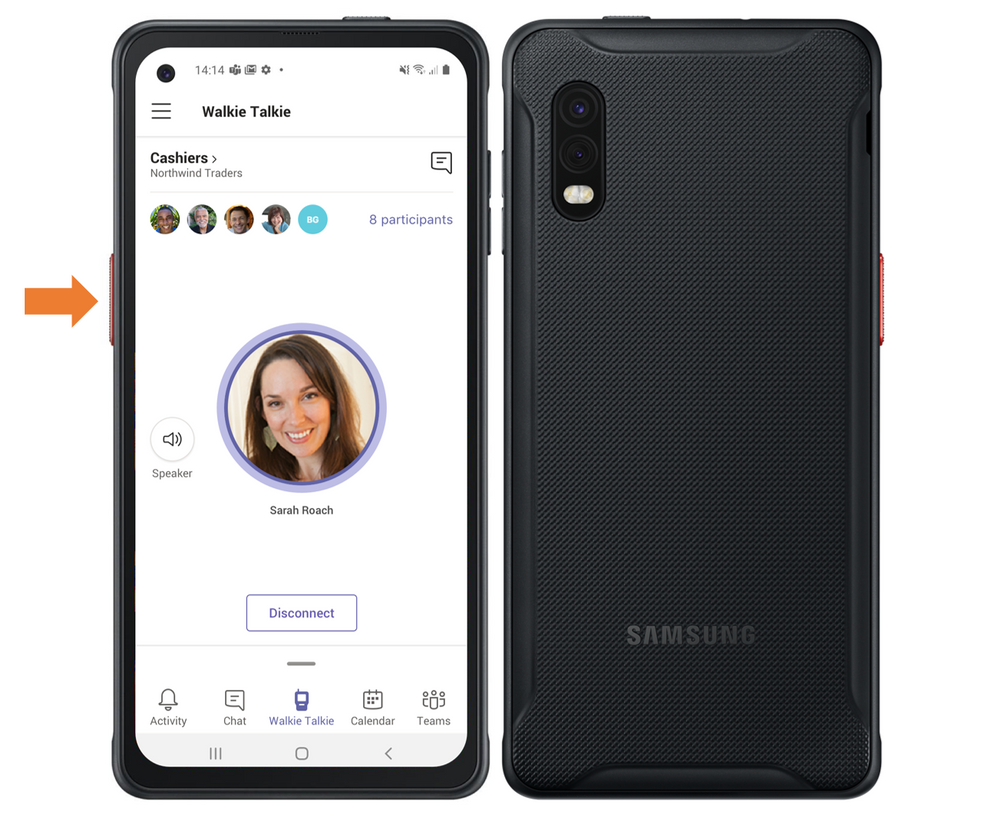
10. Superar las barreras idiomáticas
En Microsoft Teams se empieza a ver en preview una nueva funcionalidad que es capaz de capturar la voz de los usuarios que hablan en una reunión y añade subtítulos al instante en vivo. Se activa directamente desde las opciones de la reunión:
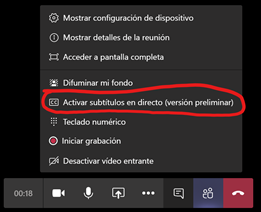
Por el momento sólo se puede ver lo subtítulos en inglés. Pero más adelante, será posible visualizar los subtítulos en múltiples idiomas e incluso obtener traducciones instantáneas. Si tu organización es una multinacional con presencia en distintos países, esta característica ayudará enormemente a los usuarios.
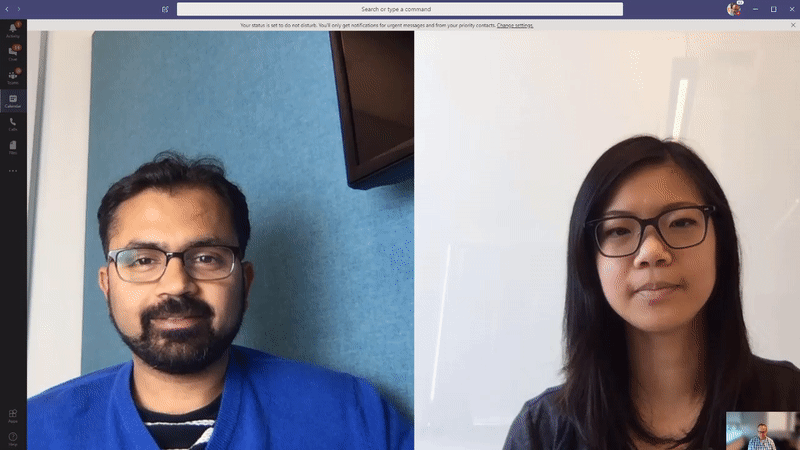
Además de los subtítulos durante las reuniones, actualmente es posible traducir cualquier mensaje de chat que los usuarios nos escriban en otros idiomas:
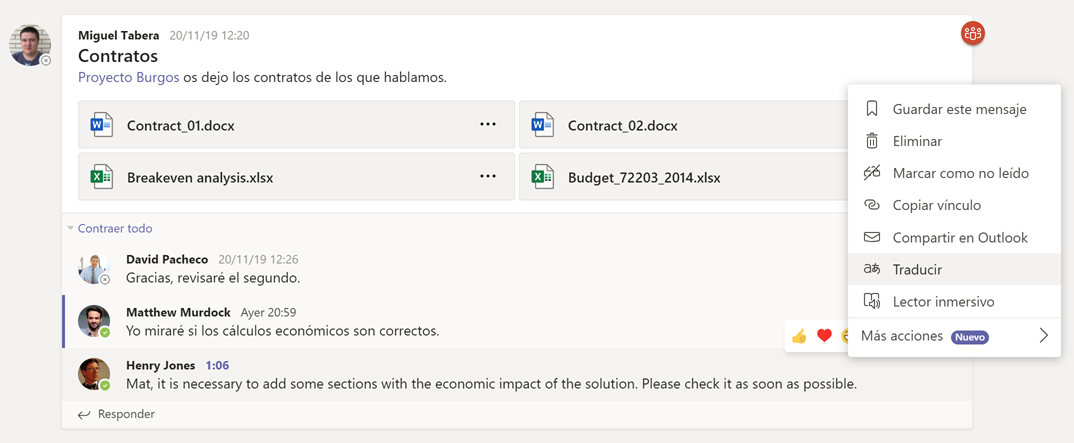
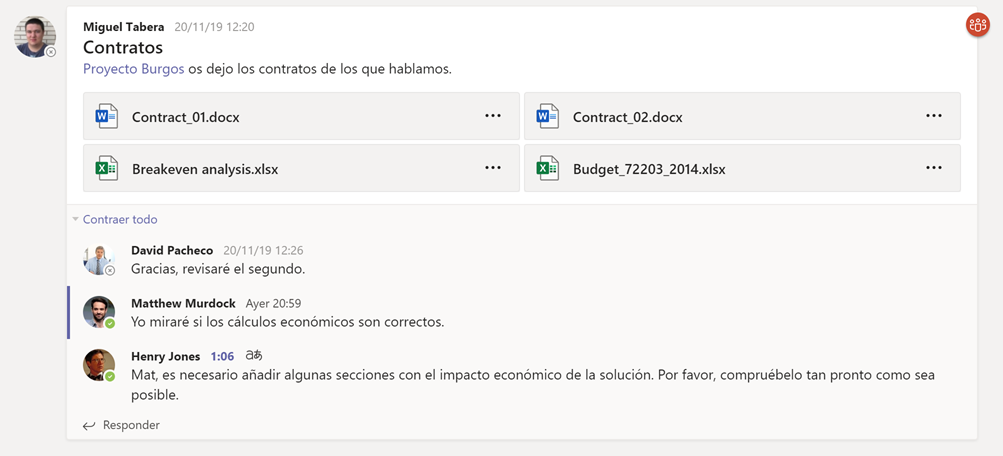
11. Pizarras digitales con Microsoft Whiteboard
¿Echas de menos las pizarras a la hora de trabajar con reuniones online desde tu casa? ¡No es problema! Hace tiempo que Microsoft dispone de una aplicación para Office 365 llamada Microsoft Whiteboard. Microsoft Whiteboard proporciona una pizarra digital que puede ser compartida por varios usuarios a la vez. Cada usuario podrá contribuir a la pizarra desde su dispositivo mediante aplicaciones para Windows 10, iOS y Android.
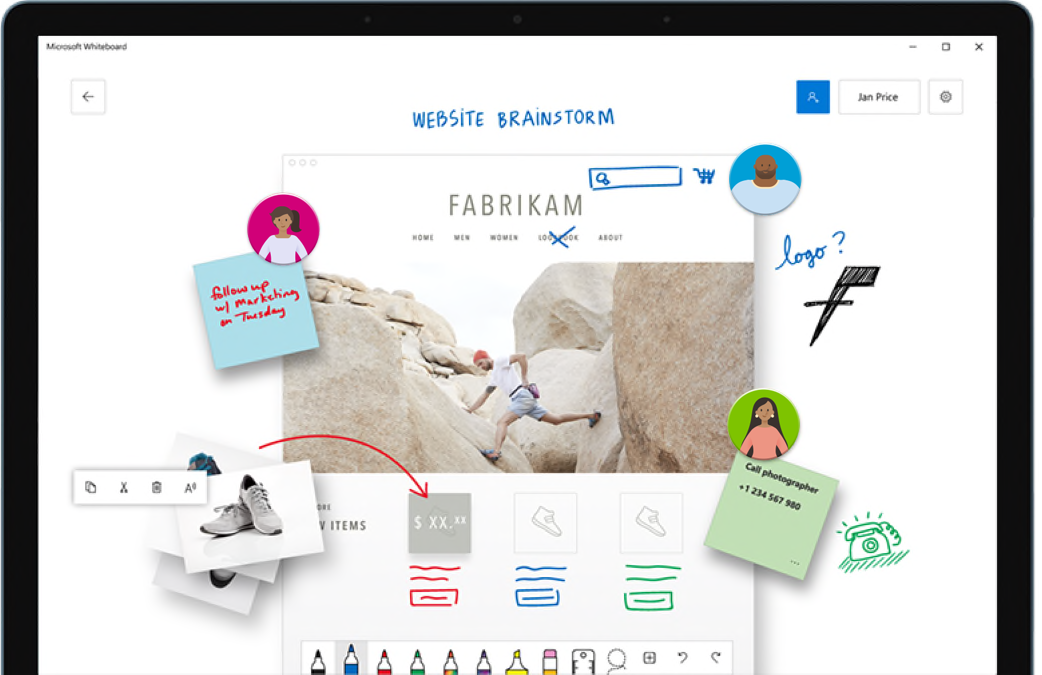
Cuando estés en una reunión de Microsoft Teams, será posible cargar directamente una pizarra de Microsoft Whiteboard desde la reunión. El resto de las asistentes a la reunión podrán contribuir a la pizarra desde dentro de Microsoft Teams o incluso conectar su app de Microsoft Whiteboard a la reunión:
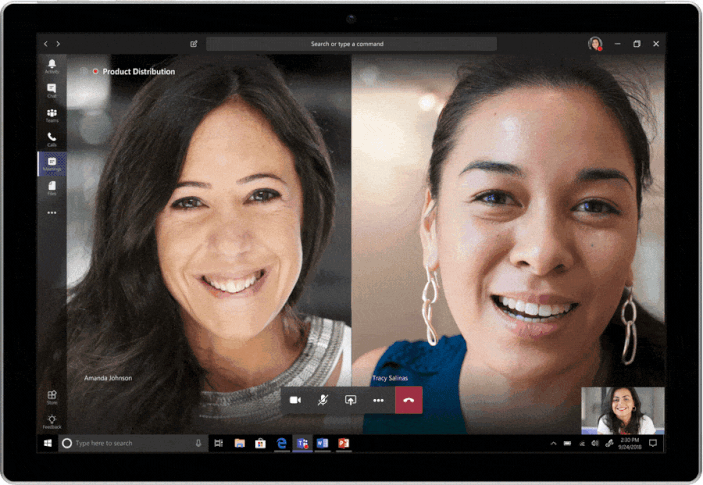
12. ¿Quién es quién?
Para compañías que hayan tenido que acelerar el teletrabajo desde casa, puede resultar un problema la interacción virtual entre usuarios que no se conozcan. Microsoft Teams proporciona un bot llamado Who que ayuda a los usuarios a obtener información útil sobre otros usuarios.
Es posible preguntarle a Who por una persona para obtener información sobre ella, preguntarle quién es su superior, quienes son sus compañeros


También se le puede preguntar por interacciones que haya tenido el resto de los usuarios conmigo:
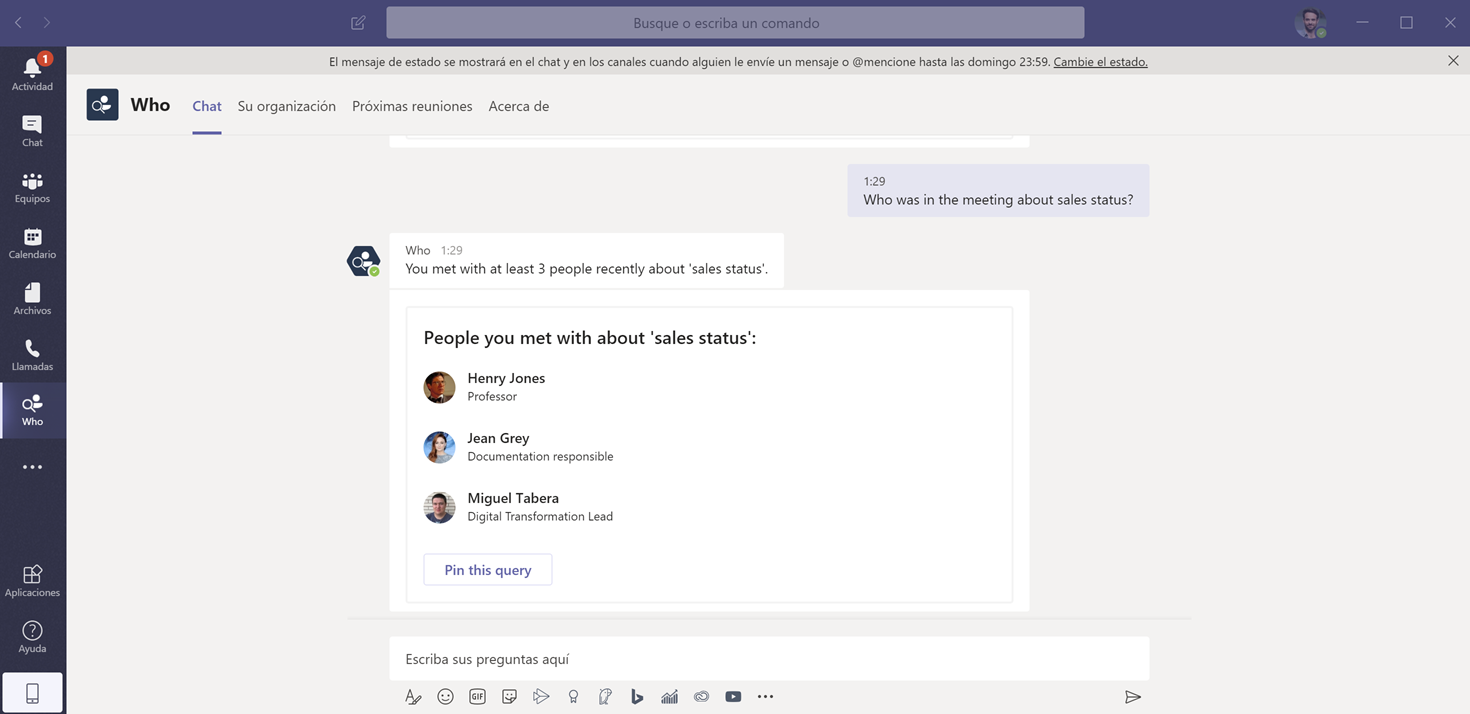
Y una cosa más…
Este artículo forma parte de una nueva iniciativa de las Comunidades Técnicas de Microsoft 365 / Office 365 / SharePoint de España para ayudar a facilitar el teletrabajo a través de Microsoft Teams. Te recomendamos que pases por el canal de YouTube y que consultes los primeros vídeos que hemos empezado a subir:

Espero que este artículo pueda servir de ayuda a todas las compañías y trabajadores que se han visto forzados a acelerar el teletrabajo durante este periodo de crisis mundial. Se han quedado fuera del artículo muchas funcionalidades como las grabaciones de reunión, los premios, notificaciones prioritarias, coedición de documentos… recomiendo consultar en investigar todas ellas.
Este contenido ha sido publicado originalmente por Mad Point (España) en la siguiente dirección: madpoint.net
Recomendamos a la Comunidad Educativa Digital tener en cuenta que, el enlace y/o la carpeta en donde están alojados los libros, recursos y/o materiales, no es administrado por la Web del Maestro CMF, pueda ser que en cuestión de días (o según el tiempo transcurrido desde su publicación), los enlaces no funcionen y el material ya no se encuentre disponible. Gracias por su comprensión.
ENLACE DE LECTURA:
¡Comparte y así más docentes utilizarán estos recursos gratis! Muchas gracias.
LECTURA 1: TUTORIAL TEAMS